正しい位置!ただし、一部のタスクは、ポリゴンモデリングによって閉じることができます。
ここに集められたのは、最も一般的で非自明な4つの問題に対する回答です。
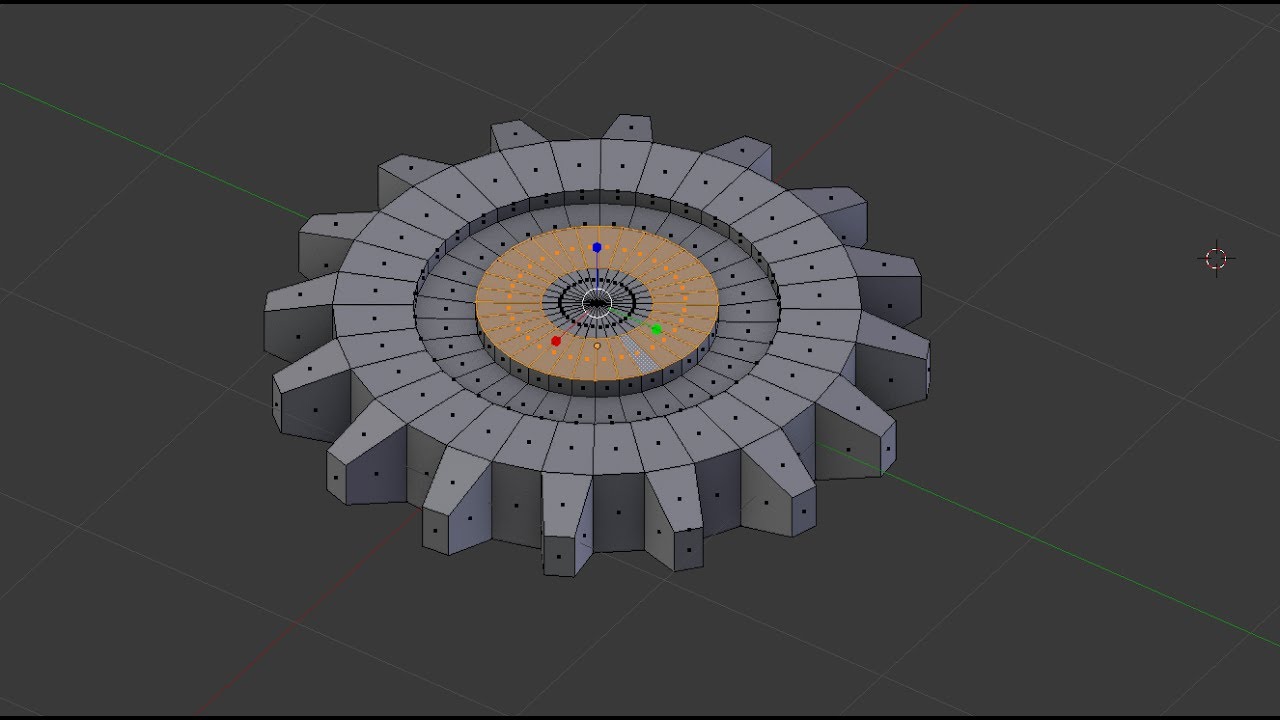
寸法
約7年前に初めて会社で3D印刷を注文しようとしたとき、次のようになりました。
-Igor!空のファイルを送信しました。
- 番号!これがスクリーンショットです。
ブレンダーの1メートルはスライサーの1ミリメートルに相当し、この7年間何も変わっていません。
メートル単位で設計するのは驚くほど不便なので、STL / OBJにエクスポートするときは、スケール値を1000に設定します。
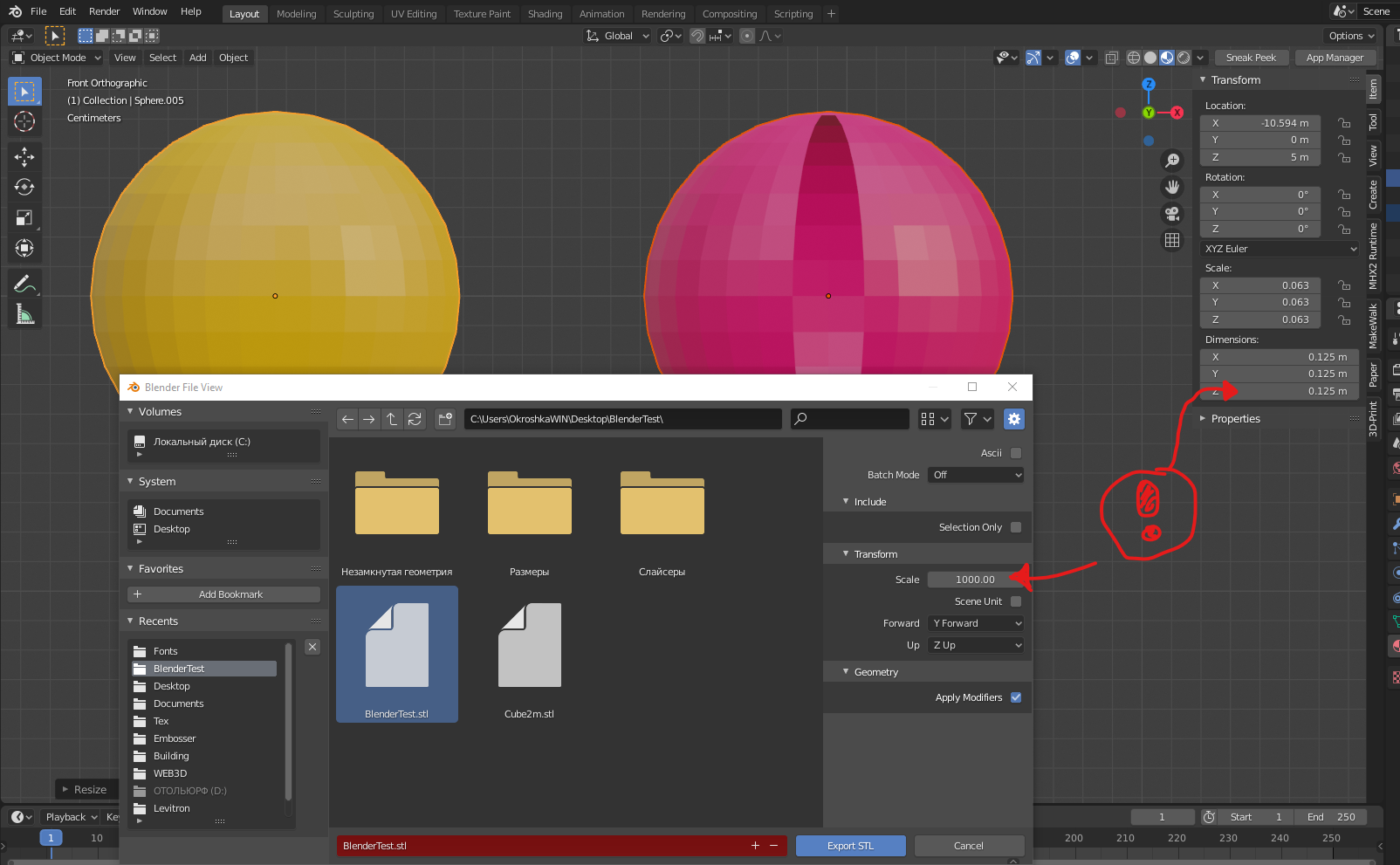
閉じたジオメトリ
オープンジオメトリを作成する機能-そしてポリゴンモデリングの惨劇と束。

現代の世界では、スライサー(すべてではない)がこれを操作する方法を学びましたが、驚きがあるかもしれません:あなたは穴が欲しいですか?空白の壁を手に入れよう!
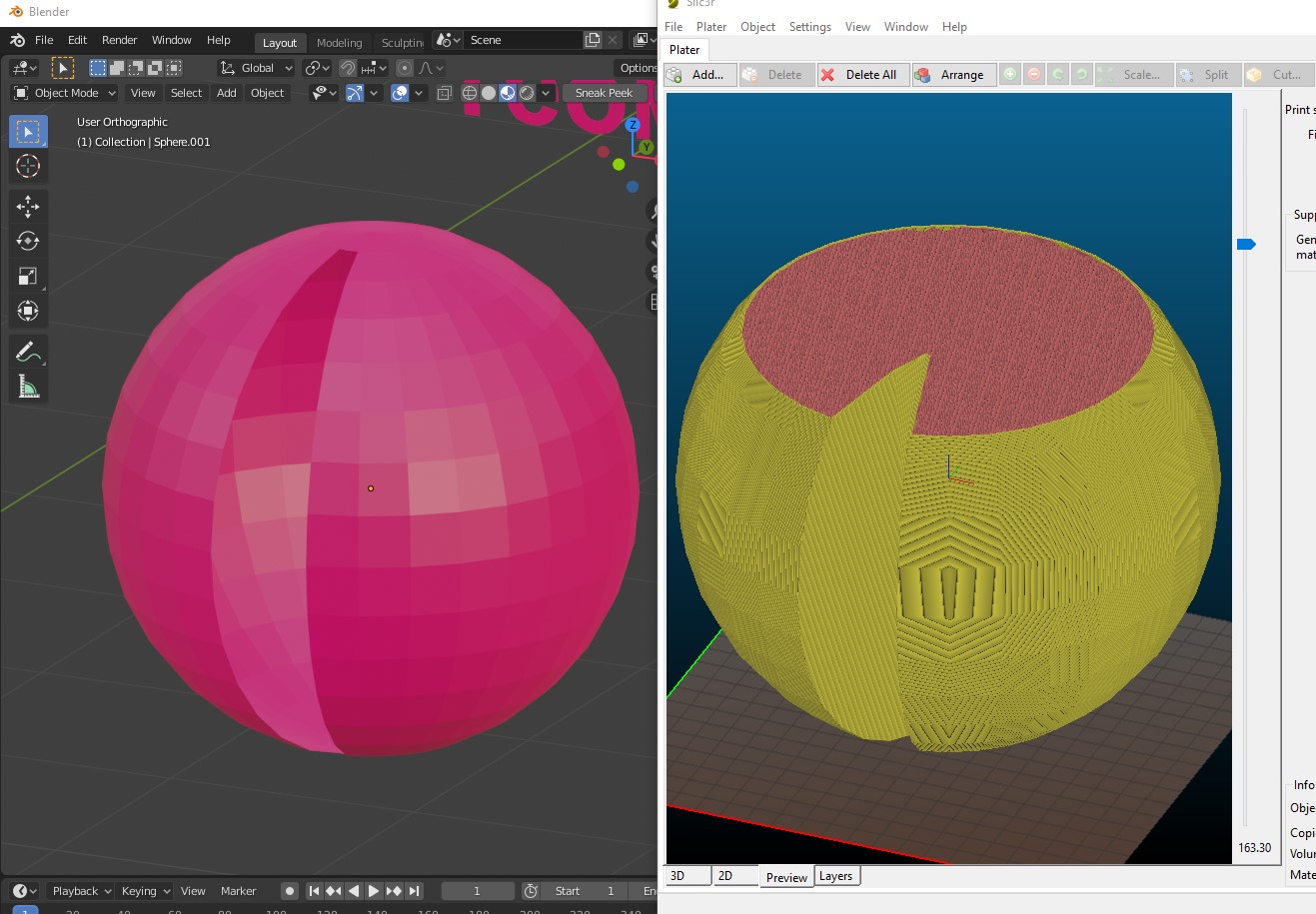
驚きが好きでない場合は、Blenderジオメトリアナライザを使用する必要があります。
メッシュ編集モードで、頂点の選択を選択し、[選択]→[トレイルですべて選択]→[非マニホールド]をクリックします。

右のボールのようなゴミを取り除くために、[距離でマージ]ツールがあります。メッシュに存在→クリーンアップ→距離でマージ。
それ以外の場合は、押出機で壁の厚さを与えるか、穴を閉じる必要がありますか、それともこの形状が本当に必要ですか?
そして今、朗報です。Blender2.8には、3D印刷アドオンがBlenderに組み込まれています。ジオメトリの分析が簡単になりました。有効にするだけで、Nパネルの編集モードですべてが(そしてモデルの予備ボリュームも!)なります。
フライングジオメトリ
覆われていないように、飛んでいるだけです。したがって、スライサーはそれをGコードに押し込もうとすることができます!
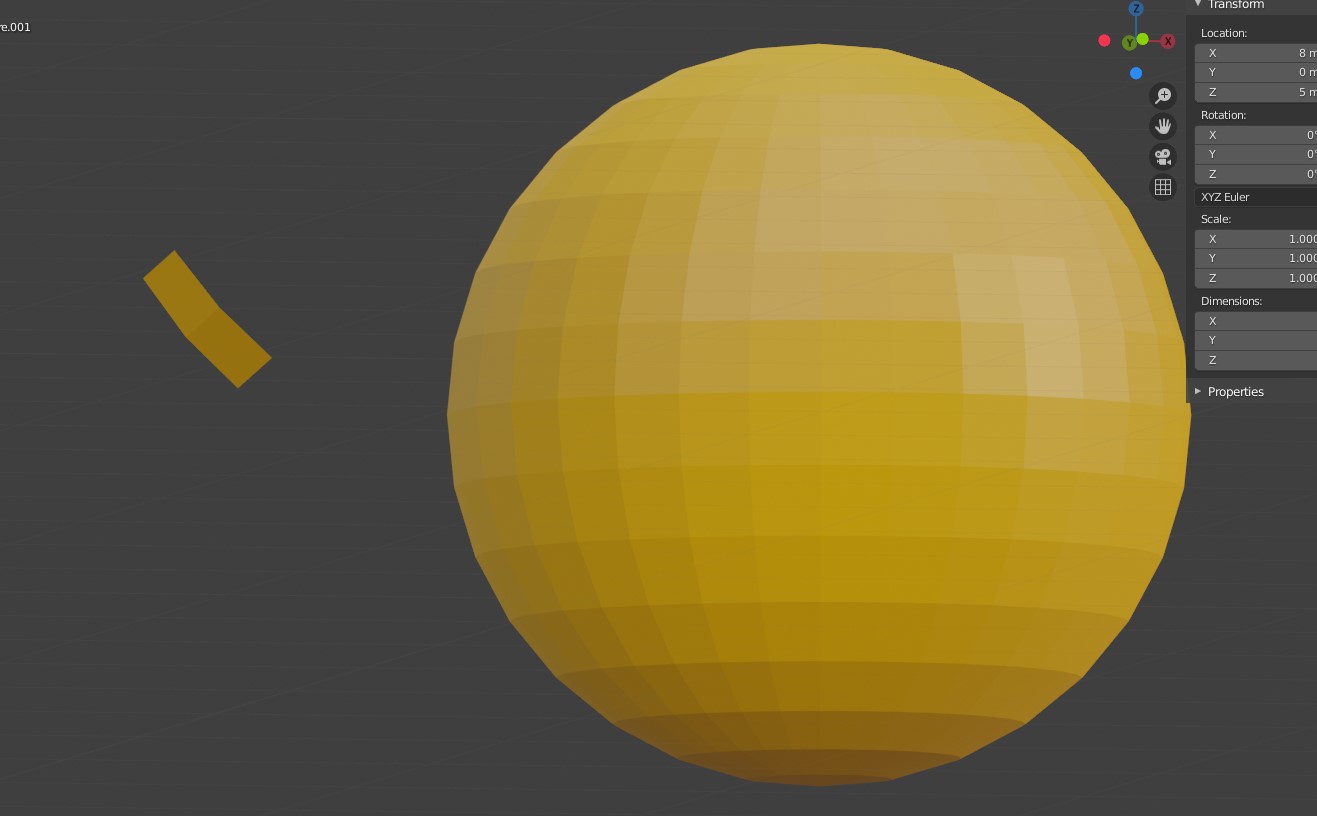
面倒なのは、壁のボリュームがモディファイアで作成されている場合、非マニホールドツールを使用したこれらのメッシュピースが見つからなくなることです。
ターゲットメッシュ上の任意のポリゴンを選択し、Ctrl + Lホットキーを使用します。物理的に接続されているすべてのポリゴンが選択に追加されます。その後、Ctrl + Iホットキーで選択を反転し、不要なものをすべて削除します。
ノーマル
大まかに言えば、埋め立て地には「顔」があります。ポリゴンがスライサーに入ると、スライサーはポリゴンの面がどこにあるかを確認し、反対側をプラスチックで埋めようとすると同時に、オーバーハングをチェックします。
したがって、法線が内側にある立方体は不器用であると認識されます。公平を期すために、現代のスライサーでは、これはもはやそれほど重要ではありません。
解決策は非常に簡単です。法線の表示をオンにします。

目的の方向に回します。法線を回したポリゴンを選択し、Alt + Nを押します。ホバ!そして、スライサーは、負の角度では不可能なパニックにもはや満足していません。
まとめましょう
Blenderは実際にはエンジニアリングソフトウェアとして開発されていないため、マルチコンポーネントキネマティックシステムの精神でBlenderを使用して激しい問題を解決しようとしないでください。
しかし、ブレンダー+家庭用3Dプリンターは、小さなワークショップのニーズを完全に満たしています。主なことは、ポリゴンモデリングのニュアンスを覚えておくことです。